wps让多页ppt打印在一页纸上的教程
2023-05-11 09:34:36作者:极光下载站
相信大部分的用户很喜欢使用wps软件,这款办公软件让用户可以用来编辑word文档、excel表格或是ppt演示文稿等不同类型的文件,能够很好的满足用户多样的编辑需求,因此wps软件深受用户的喜爱,当用户在wps软件中编辑演示文稿时,可以体验到其中的功能是很强大的,能够帮助自己简单快速的完成编辑工作,有时用户根据需求会选择将演示文稿打印出来,但是用户会遇到需要将多页ppt打印在一页纸上的情况,这个情况用户直接在打印预览窗口中,简单的设置打印内容即可设置成功,那么接下来就让小编来向大家分享一下wps让多页ppt打印在一页纸上的方法步骤吧,希望用户能够从中获取到有用的经验。
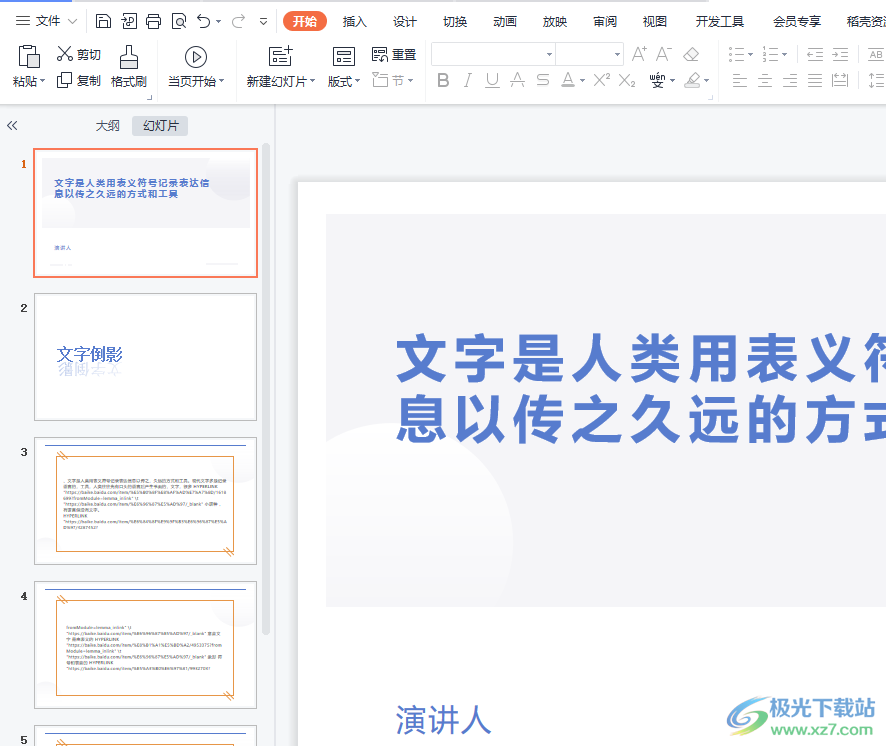
方法步骤
1.用户在电脑桌面上打开wps软件,并来到演示文稿的编辑页面上来进行设置

2.接着用户在页面上方的菜单栏中点击打印预览图标,进入到打印预览窗口中
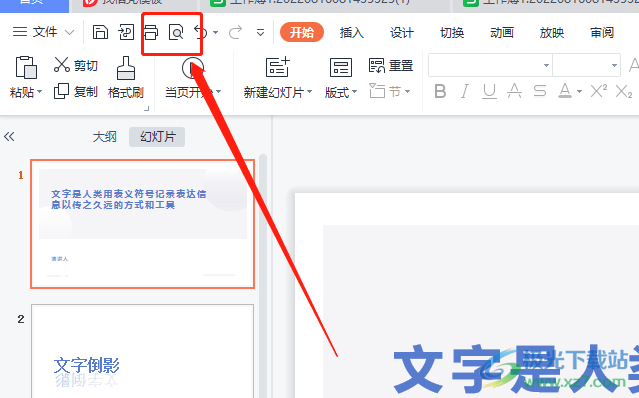
3.在显示出来的打印预览窗口中,用户需要点击上方工具栏中的打印内容选项,在弹出来的下拉选项卡中用户选择每页纸需要打印的ppt页数
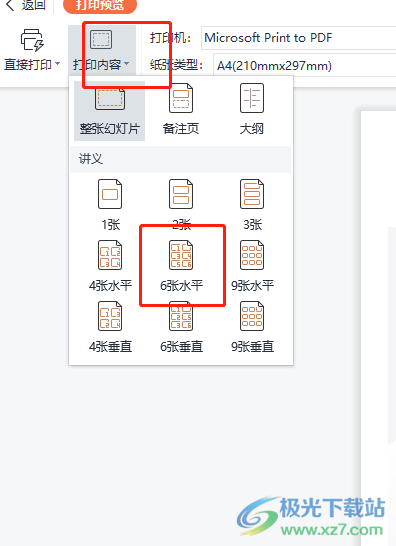
4.设置完成后,就可以在页面上看到显示出来的多张ppt幻灯片,如图所示
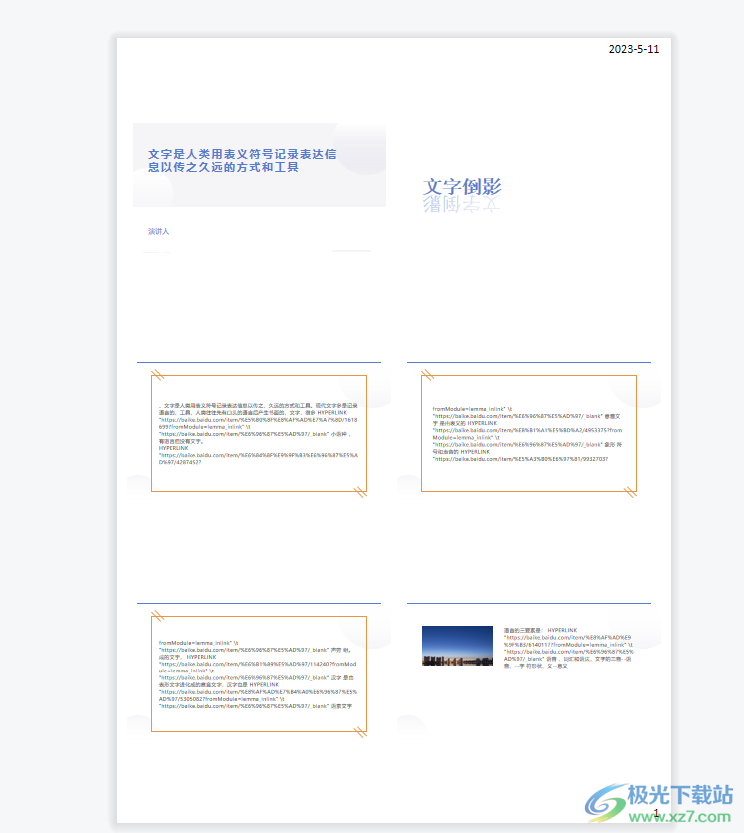
5.最后用户直接在工具栏中按下直接打印选项,在弹出来的选项卡中选择打印选项即可将多页ppt打印在一页纸上
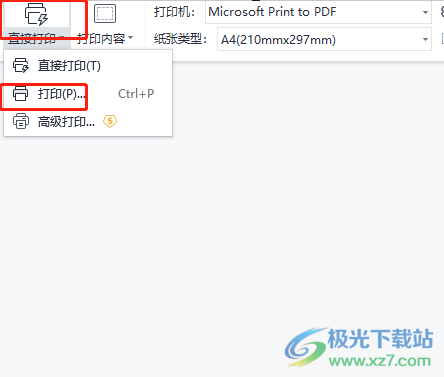
wps软件给用户带来了许多的便利,并且深受用户的喜爱,当用户需要在wps软件中将多页ppt打印在一页纸上时,直接在软件的打印预览窗口中设置一下打印内容即可实现,整个操作过程是很简单的,因此感兴趣的用户快来看看小编整理出来的教程吧。
